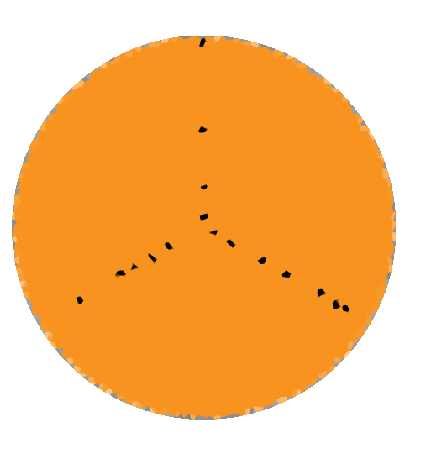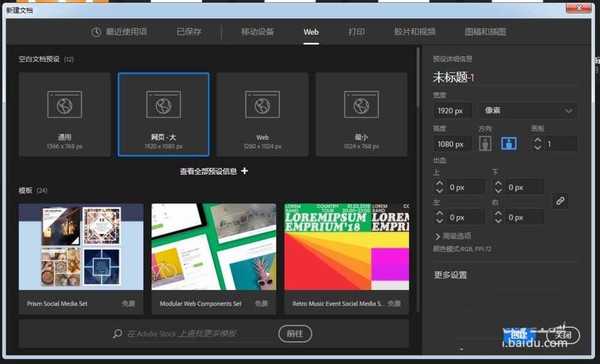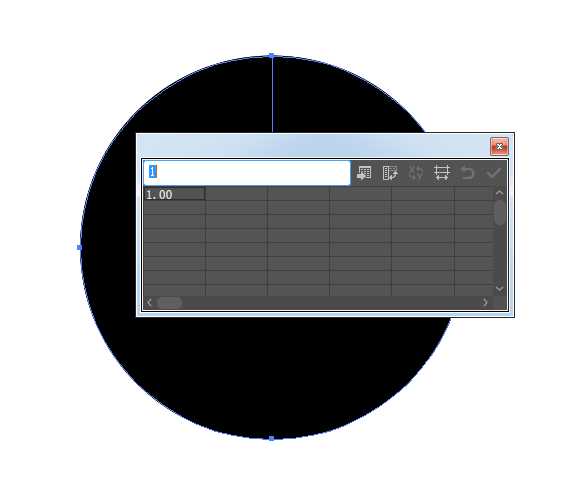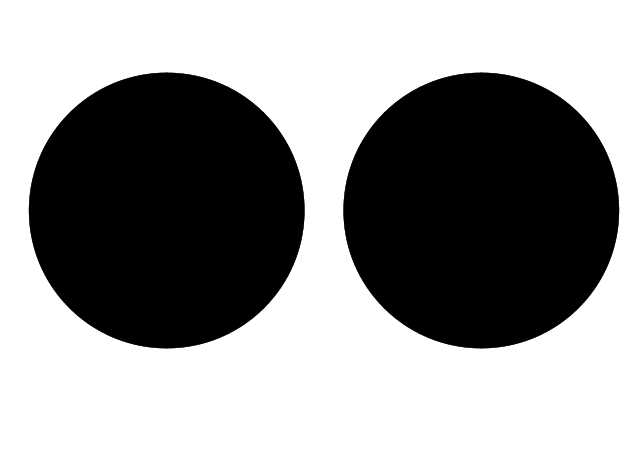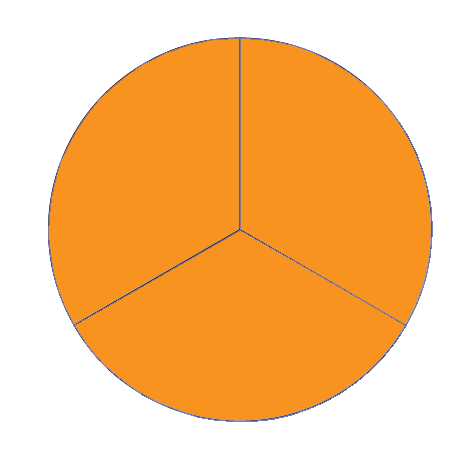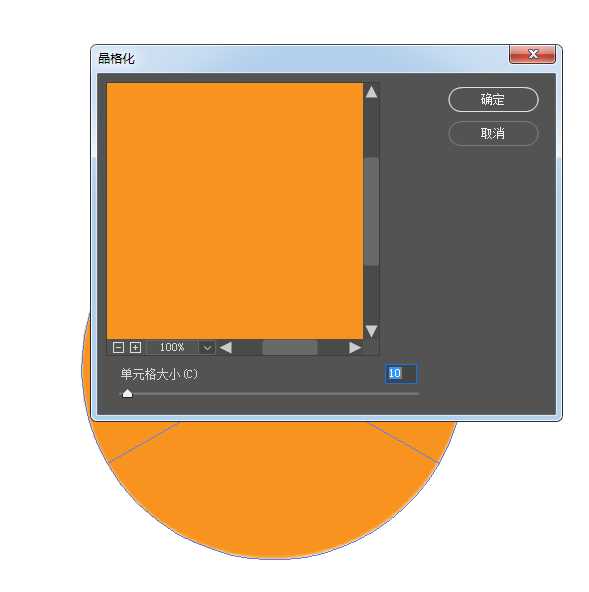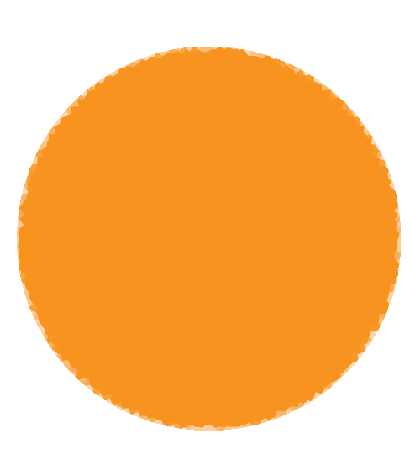今天我们就来看看Ai绘制饼图,并使用晶格化效果。下该怎么画饼图并添加晶格化效果呢?下面我们就来看看详细的教程。
- 软件名称:
- Adobe Illustrator CC 2018 (AI) 中文安装版 64位
- 软件大小:
- 2GB
- 更新时间:
- 2017-10-20立即下载
1、双击打开设计工具Ai,新建文档1920x1080大小的模板,如下图所示:
2、使用左侧的饼图工具,在编辑区域绘制一个饼图,数据给1,如下图所示:
3、修改饼图的数据,然后以行形式展示,结果变为两个饼图,如下图所示:
4、将饼图的数据以行展示,切换成以列的形式展示,结果饼图被分为三个部分,如下图所示:
5、选中饼图对象,使用效果--->像素化--->晶格化,修改饼图展示效果,如下图所示:
6、确定之后,修改饼图的描边大小,以及调整位置,然后保存图形查看效果,如下图所示:
以上就是ai给饼图添加晶格化效果的教程,希望大家喜欢,请继续关注。
相关推荐:
ai图片怎么添加晶格化效果?
ai怎么设计一盘月饼? ai月饼的画法
ai怎么绘制3D立体分离的饼形图? ai饼形图的绘制方法
标签:
Ai,饼形图,晶格化
免责声明:本站文章均来自网站采集或用户投稿,网站不提供任何软件下载或自行开发的软件!
如有用户或公司发现本站内容信息存在侵权行为,请邮件告知! 858582#qq.com
无争山庄资源网 Copyright www.whwtcm.com
暂无“Ai饼形图怎么添加晶格化效果?”评论...
RTX 5090要首发 性能要翻倍!三星展示GDDR7显存
三星在GTC上展示了专为下一代游戏GPU设计的GDDR7内存。
首次推出的GDDR7内存模块密度为16GB,每个模块容量为2GB。其速度预设为32 Gbps(PAM3),但也可以降至28 Gbps,以提高产量和初始阶段的整体性能和成本效益。
据三星表示,GDDR7内存的能效将提高20%,同时工作电压仅为1.1V,低于标准的1.2V。通过采用更新的封装材料和优化的电路设计,使得在高速运行时的发热量降低,GDDR7的热阻比GDDR6降低了70%。
更新日志
2025年01月11日
2025年01月11日
- 小骆驼-《草原狼2(蓝光CD)》[原抓WAV+CUE]
- 群星《欢迎来到我身边 电影原声专辑》[320K/MP3][105.02MB]
- 群星《欢迎来到我身边 电影原声专辑》[FLAC/分轨][480.9MB]
- 雷婷《梦里蓝天HQⅡ》 2023头版限量编号低速原抓[WAV+CUE][463M]
- 群星《2024好听新歌42》AI调整音效【WAV分轨】
- 王思雨-《思念陪着鸿雁飞》WAV
- 王思雨《喜马拉雅HQ》头版限量编号[WAV+CUE]
- 李健《无时无刻》[WAV+CUE][590M]
- 陈奕迅《酝酿》[WAV分轨][502M]
- 卓依婷《化蝶》2CD[WAV+CUE][1.1G]
- 群星《吉他王(黑胶CD)》[WAV+CUE]
- 齐秦《穿乐(穿越)》[WAV+CUE]
- 发烧珍品《数位CD音响测试-动向效果(九)》【WAV+CUE】
- 邝美云《邝美云精装歌集》[DSF][1.6G]
- 吕方《爱一回伤一回》[WAV+CUE][454M]